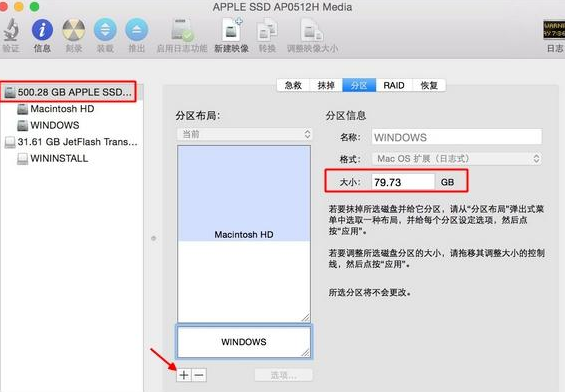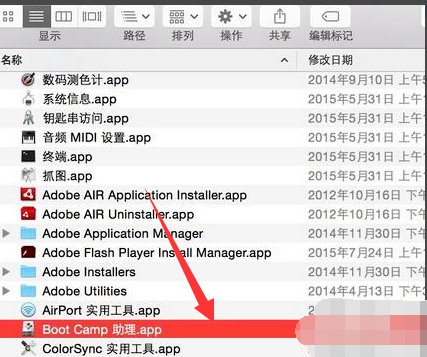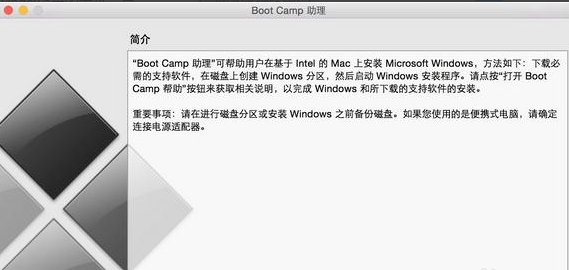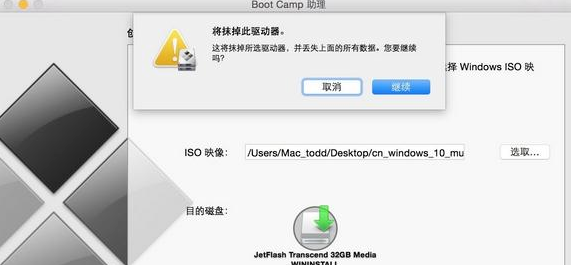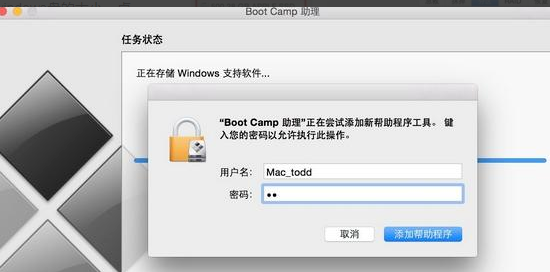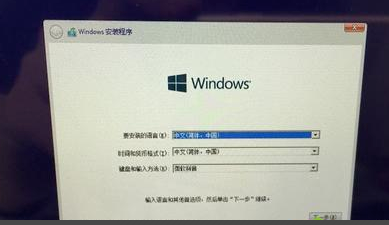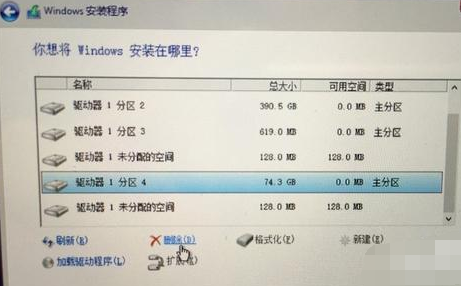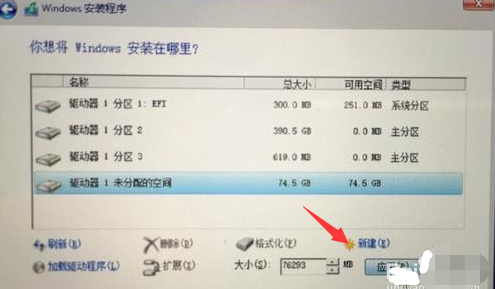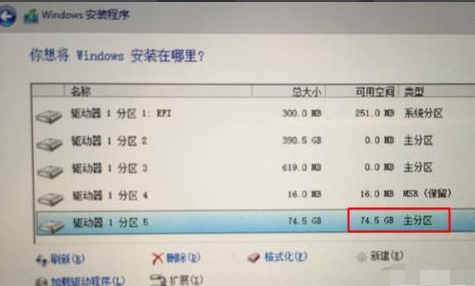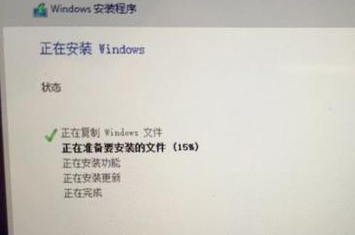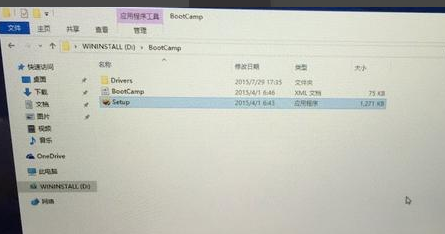工作中,我们必须要使用windows系统,但是使用苹果电脑的人不能为了使用windows 系统而再去买一台电脑吧。其实我们可以在苹果电脑上安装双系统,虽然切换起来麻烦,却省了钱。今天我就和大家分享一下苹果电脑装双系统教程。
苹果电脑是苹果公司开发的个人消费型计算机,其相较于Windows,Mac毫不逊色。但是Mac不能直接运行Windows软件,不过苹果公司考虑到这一问题后,开发了Boot Camp助理,我们可以借助它在苹果电脑上安装双系统。有兴趣的朋友就看看下面的安装教程吧
1、启动进入mac os系统,在“实用工具”中打开“磁盘工具”,选择整个硬盘,点击“分区”,通过“+”号增加windows盘的大小,点击应用;
2、插入U盘,在实用工具中打开BootCamp助理;
3、BootCamp助理可以帮助用户在mac安装windows,点击继续;
4、选择“创建windows8或更高版本的安装盘”和“下载windows支持软件”,继续;
5、开始下载windows系统支持软件,输入密码完成操作;
6、重启mac笔记本,长按option按键,选择
U盘启动按回车进入;
7、打开win10系统安装程序,下一步;
8、提示激活选择跳过,选择刚才分配的window分区,删除;
9、再点击“未分配的空间”,选择新建,应用;
10、建立windows主分区,选择这个新建分区,下一步;
11、开始执行win10系统安装操作;
12、安装完成,打开U盘BootCamp中的setup;
13、安装Bootcamp并安装windows支持软件;
14、重启系统,打开win10激活工具一键自动激活
以上就是整理教你苹果电脑如何装双系统的方法,希望对大家有所帮助。